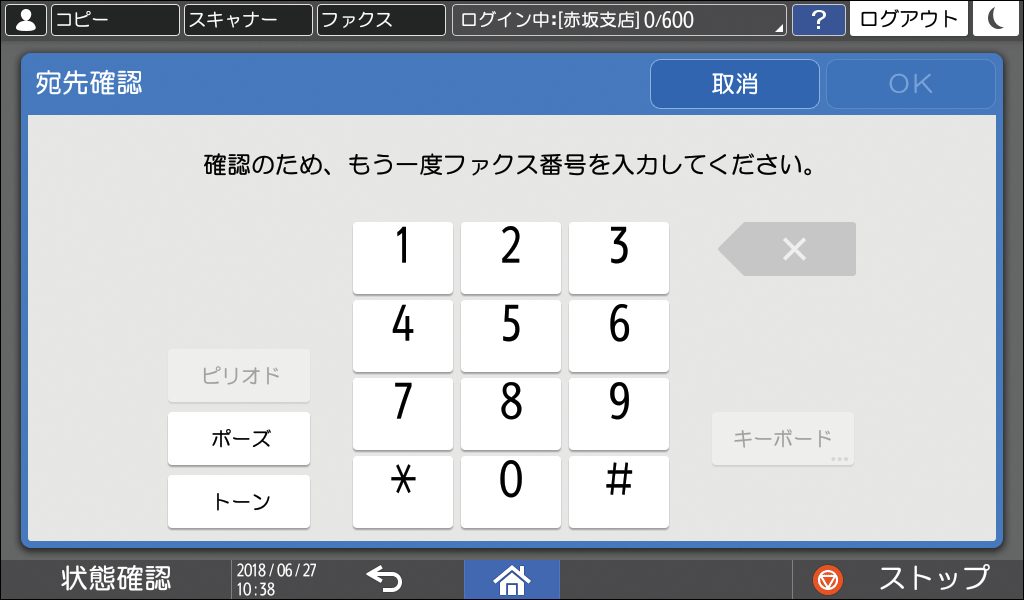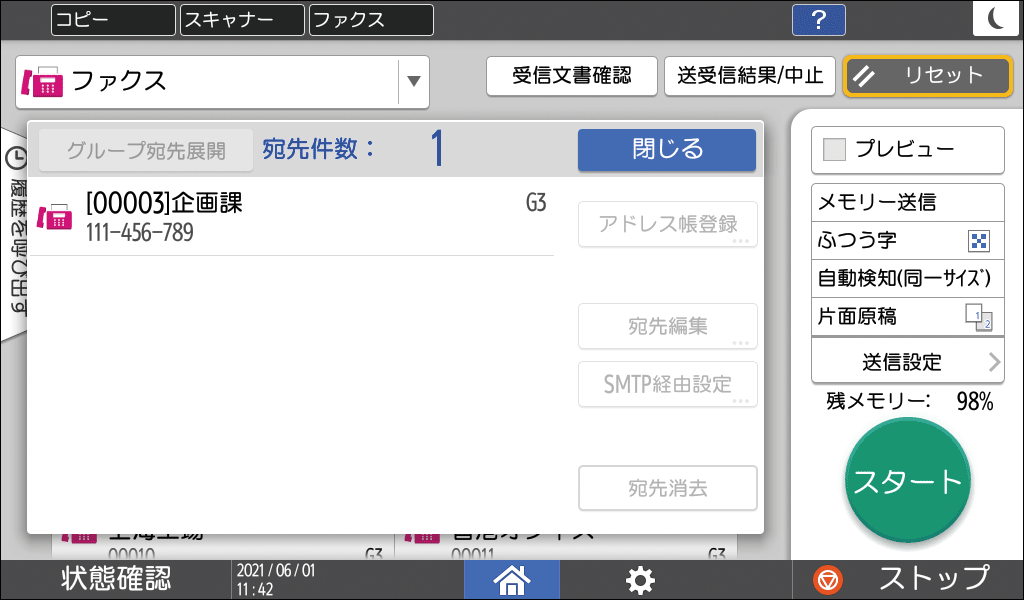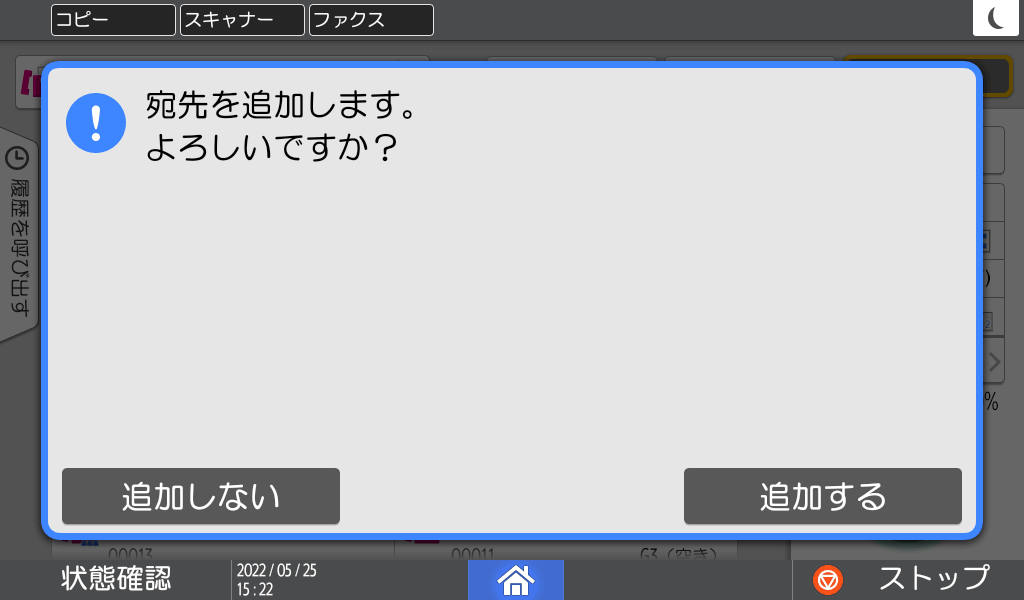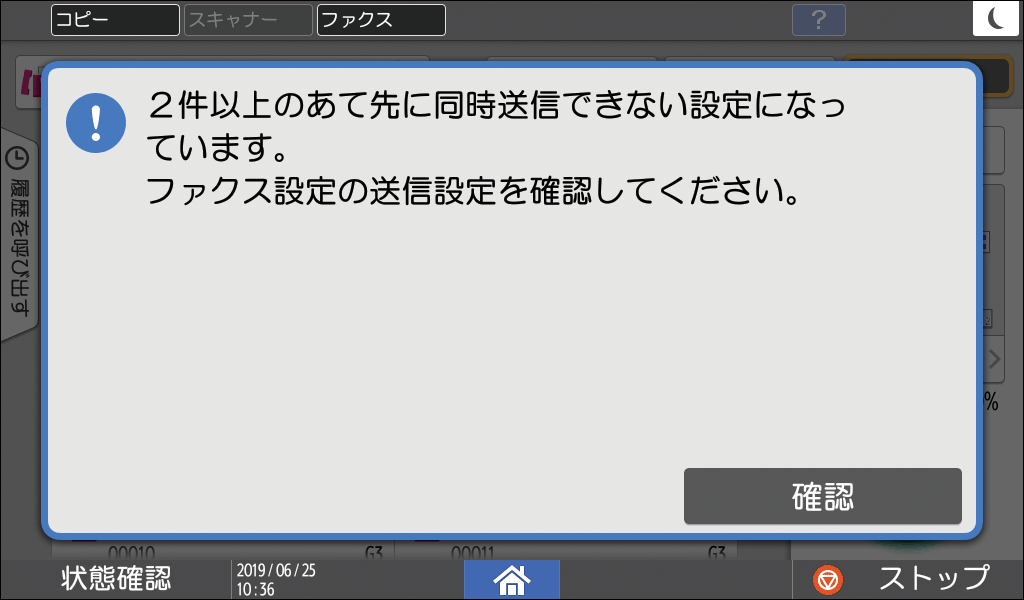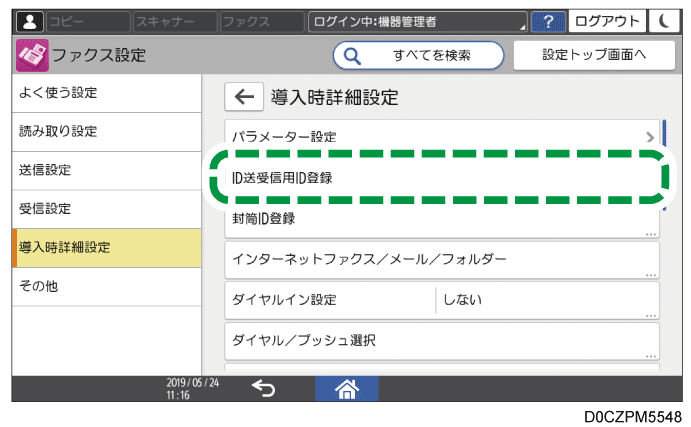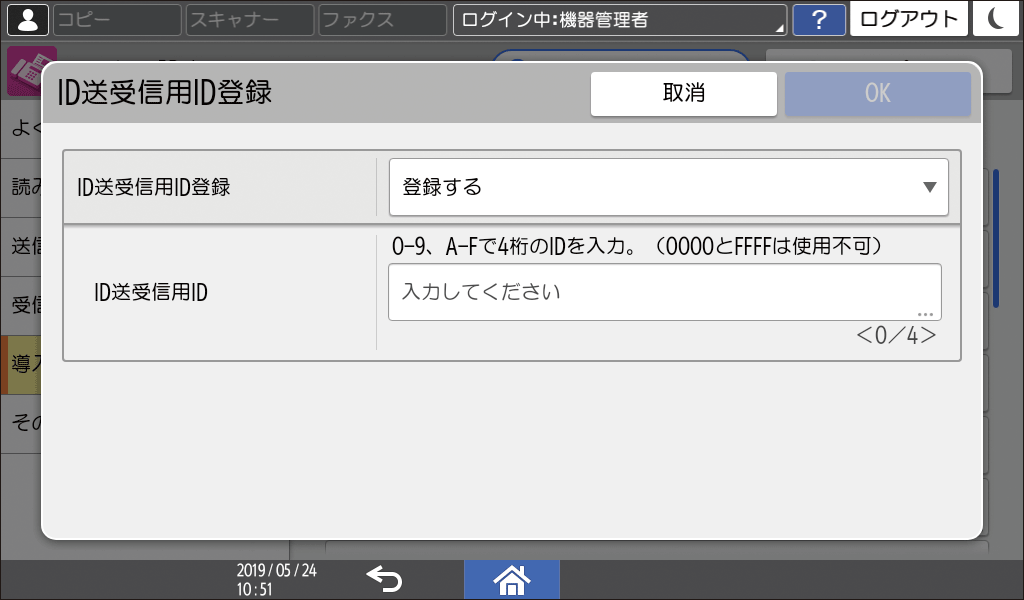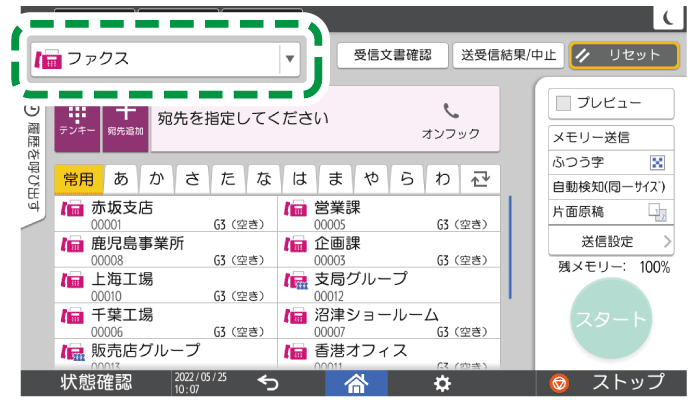ファクスの誤送信を防止する
宛先の指定ミスをなくすために、ファクスの送信前に宛先の確認を促す画面を表示したり、同報送信を制限したりできます。送信先の機器を当社機器に限定することもできます(ID送信)。
確認画面を表示する/同報送信を制限する
宛先を繰り返し入力しないと送信されないようにする(宛先繰り返し入力)
相手先のファクス番号を直接入力したとき、確認のため番号を再入力します。始めに入力した番号と再入力した番号が一致しないと、文書は送信されません。
IP-ファクス宛先に送信するときは、この機能は使用できません。[スタート]を押したあとに宛先確認画面を表示する(送信前宛先再表示)
オンフックダイヤルとマニュアルダイヤルでは、この機能は使用できません。宛先の追加時に確認メッセージを表示する(複数宛先選択時確認表示)
誤って宛先が追加されないように、新しく宛先を追加する前に確認のメッセージが表示されます。同報送信を禁止する(同報送信禁止)
誤って宛先が追加されないように、1つの文書に指定できる宛先を1件だけに制限します。グループ宛先は指定できません。
送信先を当社機器に限定する
本機に登録したIDと一致するリコー製のファクスだけに送信します。
インターネットファクス宛先に送信するときは、この機能は使用できません。
それぞれの機能は[ファクス設定]  [送信設定]
[送信設定]  [誤送信防止設定]で設定します。
[誤送信防止設定]で設定します。
ホーム画面で[設定]を押す。

設定画面で[ファクス設定]を押す。
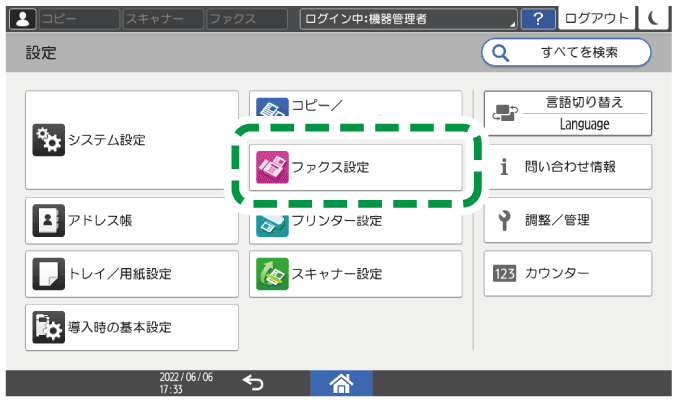
[送信設定]
 [誤送信防止設定]と押し、誤送信防止設定画面を表示する。
[誤送信防止設定]と押し、誤送信防止設定画面を表示する。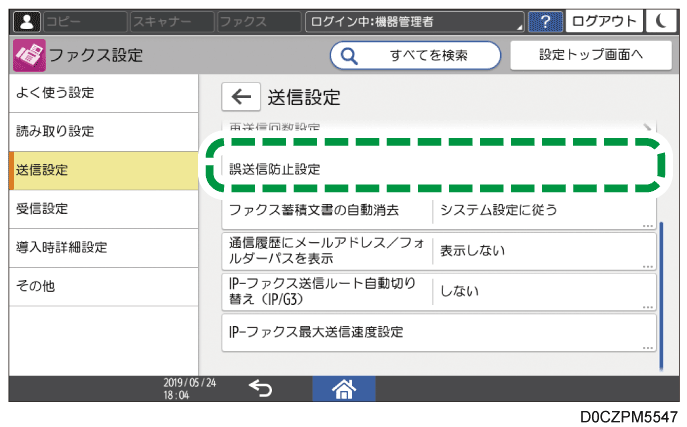
使用する誤送信防止設定を有効にする。
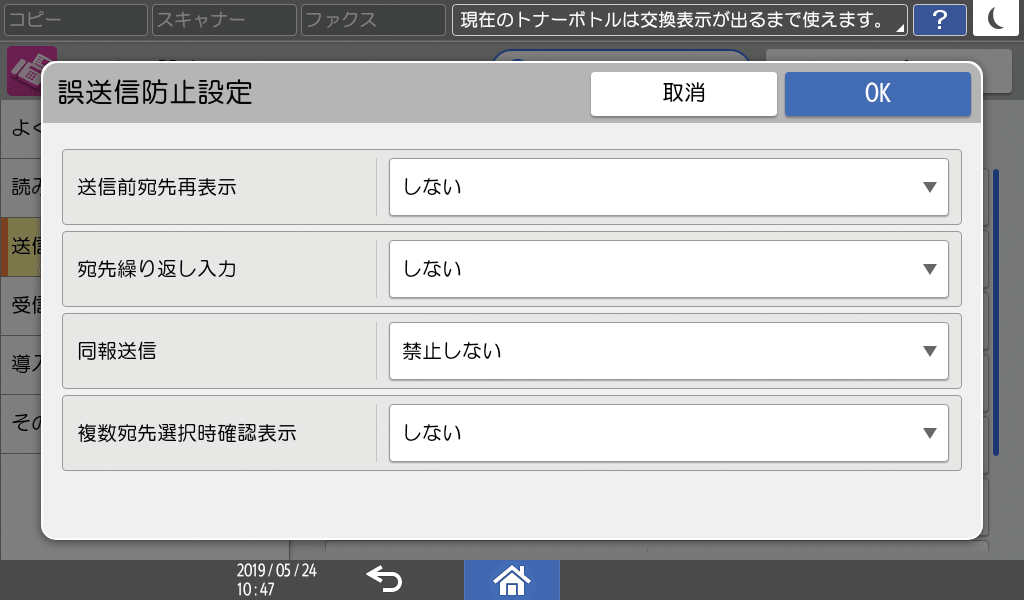
送信前宛先再表示:[スタート]を押したあとに宛先確認画面を表示します。
宛先繰り返し入力:宛先を繰り返し入力しないと送信されないようにします。
同報送信:同報送信を禁止します。
複数宛先選択時確認表示:宛先の追加時に確認メッセージを表示します。
[OK]を押す。
設定が終わったら、[ホーム](
 )を押す。
)を押す。
[ファクス設定]の[ID送受信用ID登録]で4桁のIDを登録し、[ID送信]を設定してファクスを送信します。
ID送受信用IDを登録する
ホーム画面で[設定]を押す。
設定画面で[ファクス設定]を押す。
[導入時詳細設定]
[ID送受信用ID登録]と押す。
[登録する]を選択し、IDを入力する。
[OK]を押す。
設定が終わったら、[ホーム](
)を押す。
ID送信を指定してファクスを送信する
ホーム画面で[ファクス]を押す。
ファクス画面で[ファクス]を選択する。
自動原稿送り装置(ADF)または原稿ガラスに原稿をセットする。
ファクス原稿をセットする[送信設定]
[ID送信]を押す。
読み取り条件を設定する。
原稿に合った画質でファクス送信する宛先を指定し、[スタート]を押す。